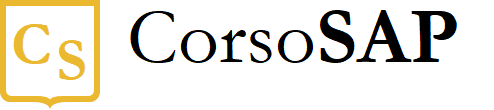Blog
Utilizzare i tasti di funzione in SAP ERP
- 07/08/2019
- Scritto da: Grazia Masulli
- Categoria: Altri prodotti SAP
Abbiamo già menzionato il fatto che è possibile utilizzare la tastiera per lavorare con SAP.
Esistono ad esempio una serie di combinazioni di dati, ma vi sono anche i tasti di funzione, quelli chiamati F1, F2 etc. per intenderci. Questi tasti hanno una definizione standard per l’utilizzo in SAP:
| TASTO | FUNZIONE | SPIEGAZIONE |
| F1 | Aiuto | Mostra la descrizione del campo su cui avete posizionato il cursore. |
| F3 | Indietro | Torna indietro di un click. |
| F4 | Mostra lista di ricerca | Apre una lista delle alternative possibili di inserimento per un determinato campo. |
| F5 | Ricarica | Ricarica una schermata con i dati inseriti. |
| F6 | Copia in una lista personale | Copia il valore del campo indicato. |
| F12 | Cancella | Ti permette di uscire dalla funzione in cui ti trovi. |
F1 – Aiuto. Se hai già utilizzato SAP sono certa che conosci già___0 questa funzione… principiante o esperto che tu sia, la F1 sarà sempre la tua cintura di sicurezza. Eh sì, perché le funzioni di SAP sono cosi tante che prima o poi ti trovi sempre ad utilizzare una schermata o una funzione nuova, o magari avrai solo bisogno di consultare i codici tecnici del campo, o altre informazioni. Premendo il tasto F1 si aprirà una finestra pop-up riportante la spiegazione del campo su cui il cursore del mouse era posizionato quando avete premuto il tasto. Inoltre da questa finestra di pop-up è possibile accedere ad ulteriori informazioni tecniche, o direttamente alla biblioteca SAP.
F3 – Indietro. Il tasto permette di tornare indietro di un click, ovvero annullare l’ultima operazione compiuta. Puoi premerlo più volte per retrocede ulteriormente.
F4 – Mostra elenco di alternative. Se il tuo cursore ‘e posizionato su un campo bianco, il tasto F4 apre automaticamente la lista di alternative che ho per quel campo. Ovviamente non vale lo stesso qualora il campo preveda l’inserimento di un testo libero.
F5 – Refresh. Viene usata per ricaricare la schermata successivamente all’inserimento di alcuni dati.
F6 – Copia in una lista personale. In caso di elementi da copiare altrove nel sistema o in files personali.
F12 – Cancella. Serve ad uscire dalla schermata in cui ci troviamo, e in poche parole compie una funzione analoga al tasto ESC.